¿Quieres crear un tono personalizado en el iPhone en 2024?
Tiempo de lectura: 2 MinutosSi estás cansado de que tu móvil siempre suene igual, lo mejor es crear un tono de llamada personalizado para iPhone totalmente gratis.
- - Cómo crear un tono para iPhone
- - Crear un tono de iPhone usando iTunes
- - ¿Cómo crear un tono para iPhone con GarageBand?
- - Crear un ringtone para iPhone online
- - ¿Cómo asignar un tono a un contacto de WhatsApp en iPhone?
- - ¿Cuál es el formato de los tonos de iPhone 6, 7, 8, X, XR, XS, XS Max, 11, 11 Pro y 11 Pro Max?
Si eres usuario del smartphone más popular del mundo, seguro que en algún momento te habrás preguntado cómo crear un tono para iPhone, ¿verdad? Y también estarás cansado de estar en algún lugar público, que suene un ringtone, coger inmediatamente tu móvil y comprobar que no eres tú a quien han llamado...
Aunque todos los iPhone cuentan con muchos tonos de llamada personalizados, los tonos por defecto de este dispositivo pueden llegar a cansar después de cierto tiempo. Es por eso por lo que en este nuevo artículo de Banana Computer te enseñaremos cómo puedes cambiar el tono de un iPhone fácilmente y, lo más importante, gratis.
Cómo crear un tono para iPhone
Existen diferentes modos de cambiar el tono de tu iPhone y sustituirlo por otro personalizado. A pesar de que pueda parecer complicado, te podemos garantizar que es bastante fácil y solo te costará unos 5 minutos de tu tiempo.

Crear un tono de iPhone usando iTunes
El reproductor multimedia por defecto de Apple también se puede utilizar para crear tonos de iPhone. El proceso es muy sencillo:
- Asegúrate de que iTunes está actualizado a la última versión.
- Elige la canción que quieres como tono de llamada, haz clic derecho sobre ella, ve a Información de la canción, luego a Opciones, selecciona un fragmento de 30 segundos y pulsa Aceptar.
- Selecciona nuevamente la canción, luego haz clic en Archivo, después en Convertir y finalmente en Crear versión de AAC. Debería aparecer la versión de 30 segundos, que tendrás que arrastrar al escritorio.
- Tendrás que cambiar la extensión del nuevo tono de iPhone de .m4a a .m4r. Si tienes ocultas las extensiones deberás hacer clic derecho en la canción y desmarcar la casilla Ocultar extensión.
- Conecta el iPhone al ordenador, pulsa el icono correspondiente y ve a la sección Resumen. Tendrás que marcar la casilla Gestionar la música y los vídeos manualmente.
- En la sección Tonos deberás agregar el archivo .m4r al iPhone arrastrándolo.
- En el iPhone tendría que aparecer el tono yendo a Ajustes, Sonidos y Tono de llamada.
¿Cómo crear un tono para iPhone con GarageBand?
Si eres de esos a los que les gusta crear música, GarageBand es la aplicación que estabas buscando. Si quieres utilizar la música que has creado como tono de llamada en tu iPhone, sigue los pasos siguientes:
- Abre GarageBand en el iPhone.
- En el explorador Mis canciones, haz clic en Examinar, luego en Seleccionar y finalmente el proyecto que has compartido desde el Mac.
- Pulsa el botón de Compartir y luego en Tono.
- Introduce un nombre para el tono y pulsa Exportar. Si el tono de llamada dura más de 30 segundos, pulsa Continuar para que GarageBand lo acorte automáticamente.
- Haz clic en Exportar.
- En el iPhone tendría que aparecer el tono yendo a Ajustes, Sonidos y Tono de llamada.
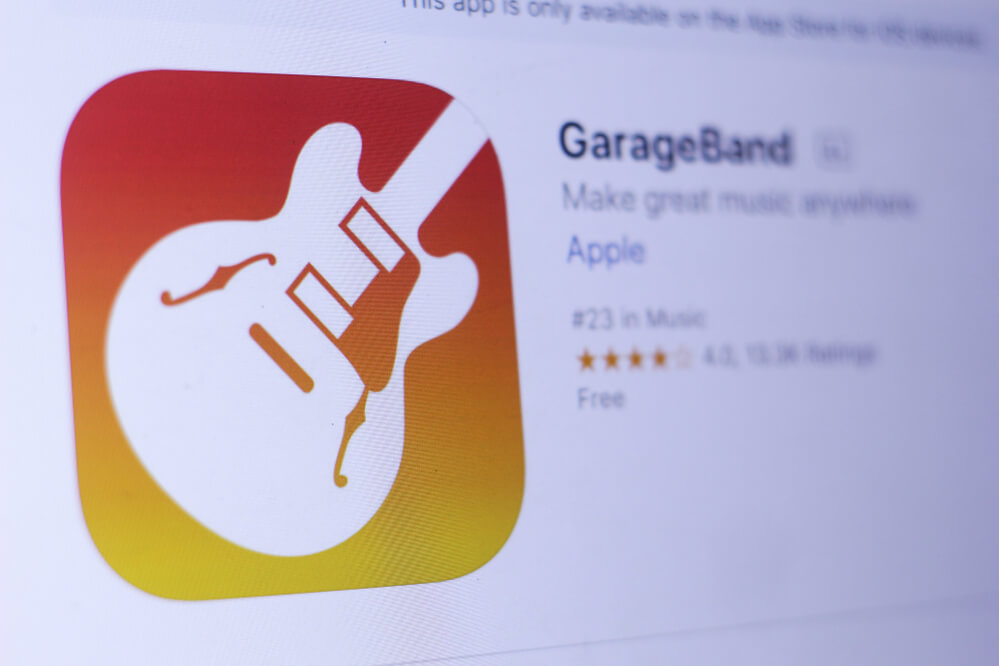
Crear un ringtone para iPhone online
Gracias a herramientas en línea como Ringtone Maker también podrás utilizar tu música favorita como tono de llamada para tu iPhone. Simplemente tendrás que hacer lo siguiente:
- Carga el archivo en cualquiera de los formatos siguientes: AAC, FLAC, M4A, MP3, OGG, WAV, WMA.
- Establece el rango del tono seleccionando los 30 segundos que quieras.
- Podrás escuchar el audio pulsando en Reproducir.
- Haz clic en el formato .m4r para iPhone.
- Selecciona Crear tono para convertir la canción.
- Conecta el iPhone al ordenador, pulsa el icono correspondiente y ve a la sección Resumen. Tendrás que marcar la casilla Gestionar la música y los vídeos manualmente.
- En la sección Tonos deberás agregar el archivo .m4r al iPhone arrastrándolo.
- En el iPhone tendría que aparecer el tono yendo a Ajustes, Sonidos y Tono de llamada.
¿Cómo asignar un tono a un contacto de WhatsApp en iPhone?
Después de crear un tono para iPhone, podrás asignarlo a un contacto de WhatsApp. Sin embargo, esto hay que hacerlo fuera de la app.
- Ve a Contactos.
- Pulsa el contacto al que quieres ponerle un tono personalizado.
- Haz clic en Editar.
- Selecciona el tono y pulsa OK.
- Reinicia el iPhone.

¿Cuál es el formato de los tonos de iPhone 6, 7, 8, X, XR, XS, XS Max, 11, 11 Pro y 11 Pro Max?
El formato de audio que utiliza Apple para sus dispositivos por defecto es el AAC (Advanced Audio Coding). Básicamente, es igual que el MP3, pero utilizando menos espacio de almacenamiento.
Por supuesto, iTunes permite crear una versión AAC de cualquier canción, por lo que si tenemos alguna con distinto formato habrá que convertirla a un formato compatible con AAC como el de los tonos de llamada en iPhone: el .m4r.
El procedimiento para convertir un archivo AAC en formato .m4r es muy fácil:
- Selecciona la canción, luego haz clic en Archivo, después en Convertir y finalmente en Crear versión de AAC. Debería aparecer la nueva versión, que tendrás que arrastrar al escritorio.
- Para cambiar la extensión a .m4r deberás hacer clic derecho en la canción y desmarcar la casilla Ocultar extensión, en el caso de que tengas ocultas las mismas.
En definitiva, crear un tono para iPhone es una tarea bastante sencilla que puede realizarse de diferentes modos. ¿A qué esperas para decirle adiós a los aburridos ringtones predeterminados del iPhone?
Otras noticias
-
Olvídate de pagar y sácale el máximo partido a tu Apple Watch con estas apps gratis
Jueves 27 de Febrero de 2020 -
¿Quieres saber cómo ver archivos ocultos en Mac? Descubre el modo más fácil y rápido
Viernes 21 de Febrero de 2020
